引言
在 Web 应用开发中,数据导出是一个常见且重要的功能。用户常常需要将网页上展示的数据以文件形式保存下来,以便后续分析、处理或分享。本文将详细介绍如何使用 HTML、CSS 和 JavaScript(结合 jQuery 库)实现一个简单的数据导出功能,用户点击按钮即可将数据导出为 Excel 文件。
功能概述
本示例实现了一个简单的数据导出功能,页面上有一个 "一键导出" 按钮,点击该按钮后,会将预设的 JSON 数据导出为 Excel 文件。导出的 Excel 文件包含列标题(姓名、电话、邮箱)和数据内容,文件名包含当前日期。
项目效果:
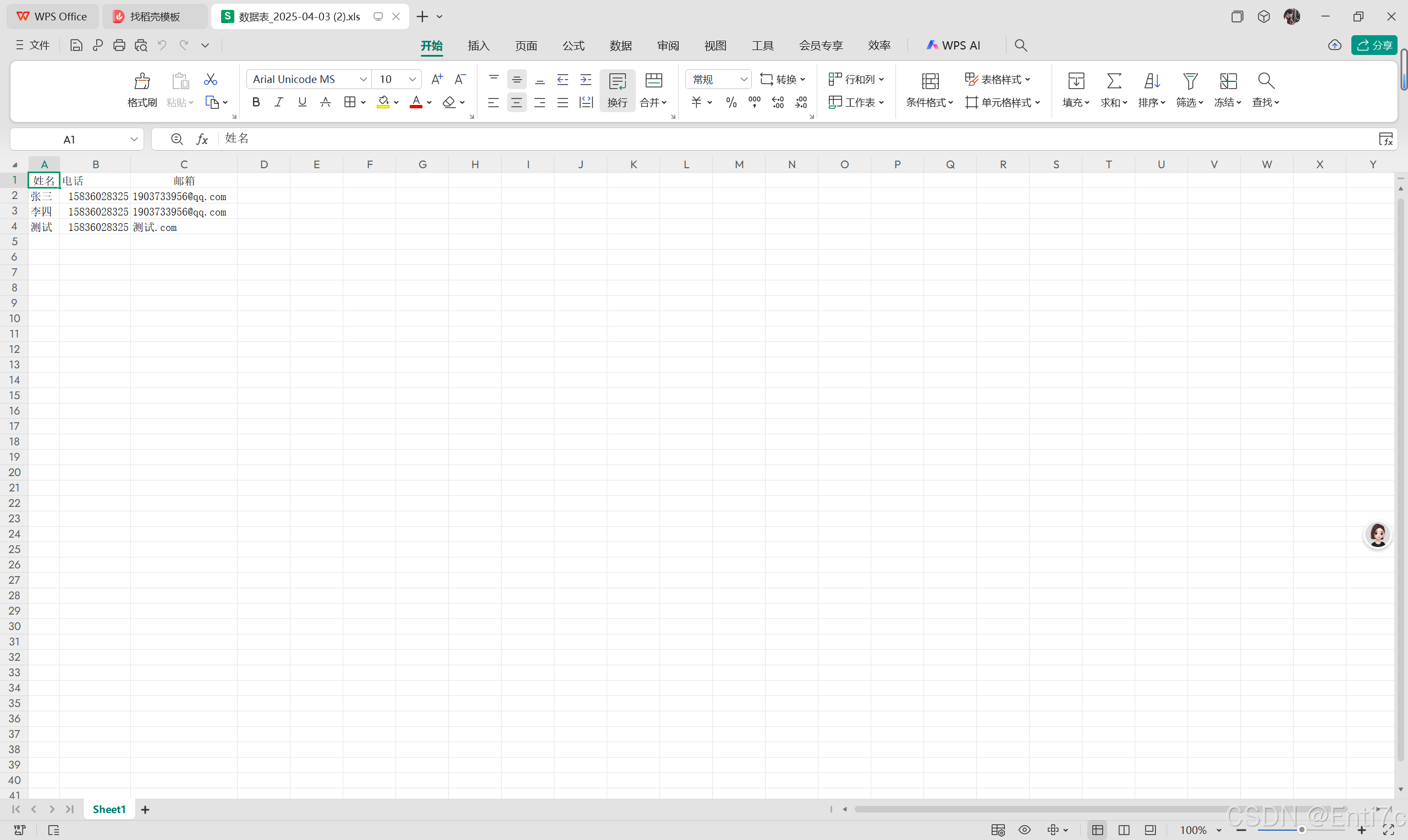
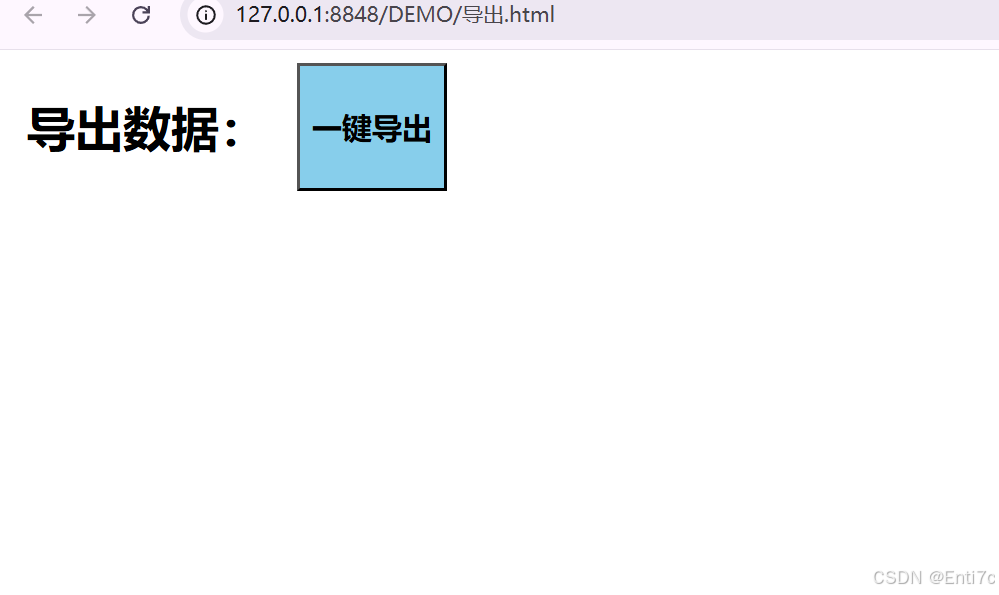
代码结构与实现细节
1. HTML 结构
html
<!DOCTYPE html>
<html>
<head>
<meta charset="utf-8" />
<meta name="viewport" content="width=device-width, initial-scale=1">
<script src="js/jquery-3.7.1.min.js"></script>
<title></title>
<style>
.content {
width: 300px;
display: flex;
justify-content: space-around;
}
.inport {
background-color: skyblue;
width: 100px;
font-weight: 600;
font-size: 20px;
}
.inport:hover {
background-color: azure;
cursor: pointer;
}
</style>
</head>
<body>
<div class="content">
<h1>导出数据:</h1>
<button class="inport">一键导出</button>
</div>
<!-- 后续 JavaScript 代码 -->
</body>
</html>- HTML 头部:设置字符编码和视口,引入 jQuery 库,同时定义了页面的基本样式。
- 页面内容 :包含一个
div.content容器,其中有一个标题 "导出数据:" 和一个 "一键导出" 按钮。按钮的类名为inport,用于后续绑定点击事件。
2. JavaScript 逻辑
javascript
$('.inport').click(function() {
//jsonData=[{},{},{}] 接口给的数据
const jsonData = [
{
name: '张三',
tel: 1583333333325,
email: '190333333956@qq.com'
},
{
name: '李四',
tel: 1583333333335,
email: '13333333956@qq.com'
},
{
name: '测试',
tel: 15833333338325,
email: '测试.com'
}
];
// 列标题
let str = '<tr><td align="center">姓名</td><td>电话</td><td align="center">邮箱</td></tr>';
// 循环遍历,每行加入tr标签,每个单元格加td标签
for (let i = 0; i < jsonData.length; i++) {
str += '<tr>';
for (const key in jsonData[i]) {
// 增加\t为了不让表格显示科学计数法或者其他格式
str += `<td>${jsonData[i][key] + '\t'}</td>`;
}
str += '</tr>';
}
const worksheet = 'Sheet1'; // Worksheet名
const uri = 'data:application/vnd.ms-excel;base64,';
// 输出base64编码
const base64 = (s) => window.btoa(unescape(encodeURIComponent(s)));
// 下载的表格模板数据
const template = `<html xmlns:o="urn:schemas-microsoft-com:office:office"
xmlns:x="urn:schemas-microsoft-com:office:excel"
xmlns="http://www.w3.org/TR/REC-html40">
<head>
<meta http-equiv="Conten-Type" content="text/html;charset=utf-8">
<!--[if gte mso 9]>
<xml><x:ExcelWorkbook><x:ExcelWorksheets><x:ExcelWorksheet>
<x:Name>${worksheet}</x:Name>
<x:WorksheetOptions><x:DisplayGridlines/></x:WorksheetOptions>
</x:ExcelWorksheet></x:ExcelWorksheets></x:ExcelWorkbook></xml>
<![endif]--></head>
<body><table cellpadding="100">${str}</table></body>
</html>`;
// 获取当前日期
const now = new Date();
const year = now.getFullYear();
const month = String(now.getMonth() + 1).padStart(2, '0');
const day = String(now.getDate()).padStart(2, '0');
const dateString = `${year}-${month}-${day}`;
const link = document.createElement("a");
link.href = uri + base64(template); //下载模板
// 添加日期到文件名
link.download = `数据表_${dateString}.xls`;
link.click();
});数据准备
jsonData:一个包含多个对象的数组,每个对象代表一条数据记录,包含name(姓名)、tel(电话)和email(邮箱)三个属性。
数据格式化
str:用于拼接 HTML 表格的字符串,首先添加列标题,然后遍历jsonData数组,将每条数据记录的属性值添加到表格中。
Excel 模板生成
worksheet:Excel 工作表的名称,这里设置为Sheet1。uri:指定数据类型为application/vnd.ms - excel,并使用base64编码。base64函数:将字符串转换为base64编码。template:一个包含 Excel 表格模板的 HTML 字符串,将格式化后的数据插入到表格中。
文件名处理
- 获取当前日期,将其格式化为
YYYY - MM - DD的字符串。 - 文件名中包含日期信息,格式为
数据表_YYYY - MM - DD.xls。
下载文件
- 创建一个
<a>标签,设置其href属性为base64编码的模板数据,download属性为文件名。 - 模拟点击
<a>标签,触发文件下载。
3. 导出 CSV 文件的备用方案
代码中还提供了导出 CSV 文件的备用方案,原理与导出 Excel 文件类似,只是不需要复杂的模板,直接将数据以逗号分隔的形式拼接成字符串,然后设置 href 属性为 data:text/csv 类型的数据,同样通过创建 <a> 标签触发下载。
javascript
// //导出.csv文件 (和excel文件差不多,就是不需要模板文件)
// // 列标题,逗号隔开,每一个逗号就是隔开一个单元格
// let str = `姓名,电话,邮箱\n`;
// for(let i = 0 ; i < jsonData.length ; i++ ){
// for(const key in jsonData[i]){
// str+=`${jsonData[i][key] + '\t'},`; // 增加\t为了不让表格显示科学计数法或者其他格式
// }
// str+='\n';
// }
// const uri = 'data:text/csv;charset=utf-8,\ufeff' + encodeURIComponent(str); // encodeURIComponent解决中文乱码
// const link = document.createElement("a"); // 通过创建a标签实现
// link.href = uri;
// 添加日期到文件名
// link.download = `json数据表_${dateString}.csv`;
// link.click();优化与拓展建议
- 数据来源 :目前
jsonData是预设的数据,可以将其替换为从后端接口获取的数据,实现动态数据导出。 - 错误处理:添加错误处理逻辑,例如在数据获取失败或编码转换出错时,给用户友好的提示信息。
- 样式优化:可以进一步优化 Excel 文件的样式,如调整列宽、字体颜色等。
总结
通过上述代码,我们实现了一个简单的数据导出功能,用户点击按钮即可将 JSON 数据导出为 Excel 文件。该功能主要利用了 JavaScript 的字符串拼接、base64 编码和 HTML5 的 <a> 标签的 download 属性。在实际项目中,可以根据需求对代码进行优化和拓展,以满足更复杂的业务场景。